유튜브채널개설및관리
[수정보완예정] 1. Google 계정 신규등록
크리에이터요셉
2021. 4. 16. 15:14
아래 글들은 제가 담당하고 있는 국비지원훈련 'Youtube 영상제작' 과정의 강의에 활용하기 위해 작성한 것으로 기초적인 내용을 다루고 있습니다.
주의사항
크롬 브라우저에서 구글 계정 등록할 때 반드시 주소창에 google.com 또는 google.co.kr 을 직접 입력해서 구글 페이지로 연결하거나 크롬의 검색창에서 '구글'을 검색해서 구글로 연결해야 됩니다.
크롬 브라우저의 처음 화면에서 Gmail 버튼을 누르거나 다른 방법으로 로그인 페이지로 연결한 후 계정등록을 하게 되면 유튜브 채널개설할 때 브랜드채널을 바로 개설할 수 없을 수 있습니다.
1. 구글 접속
크롬 브라우저를 처음 실행하면 아래와 같이 우측 상단에 로그인 버튼이 안 보입니다.
원할한 계정등록 및 유튜브 채널개설을 위해 크롬 브라우저에서 google.com 또는 google.co.kr 에 접속해 주세요.
구글을 검색하여 연결해도 됩니다.
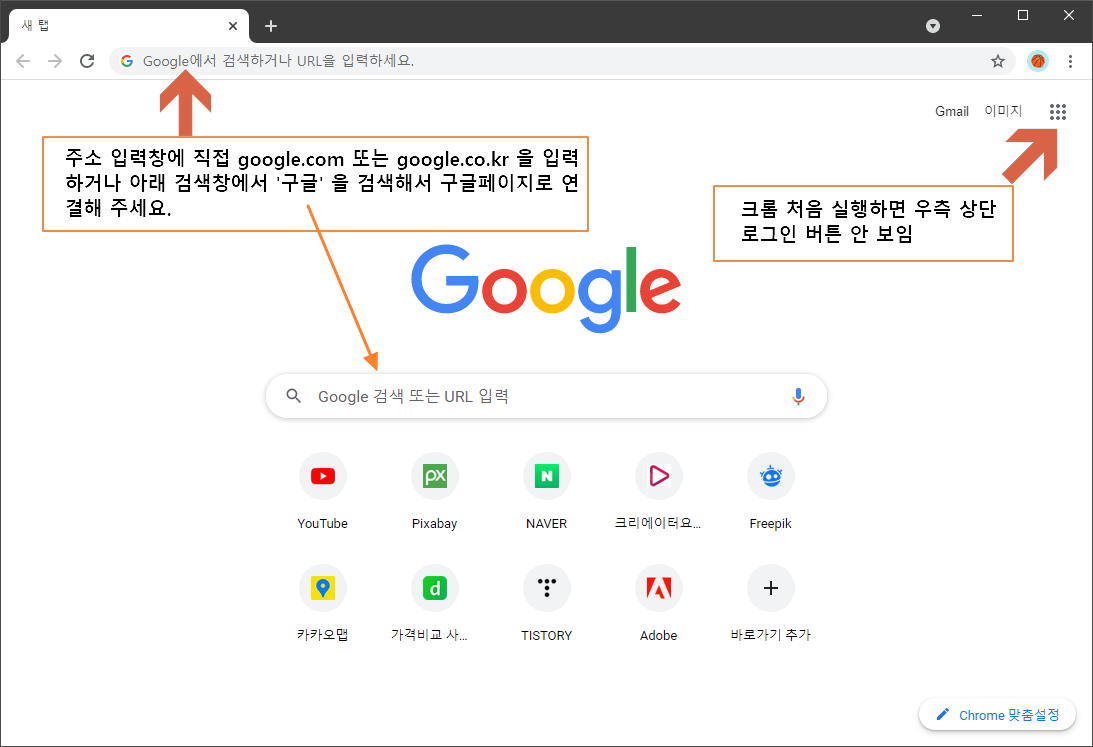
크롬의 처음 시작화면은 구글 페이지가 아니라 크롬의 자체 시작페이지 입니다.
2. [로그인] 버튼 누르기
google.com 또는 google.co.kr 로 연결하면 아래와 같이 우측 상단에 [ 로그인 ] 버튼이 나옵니다.
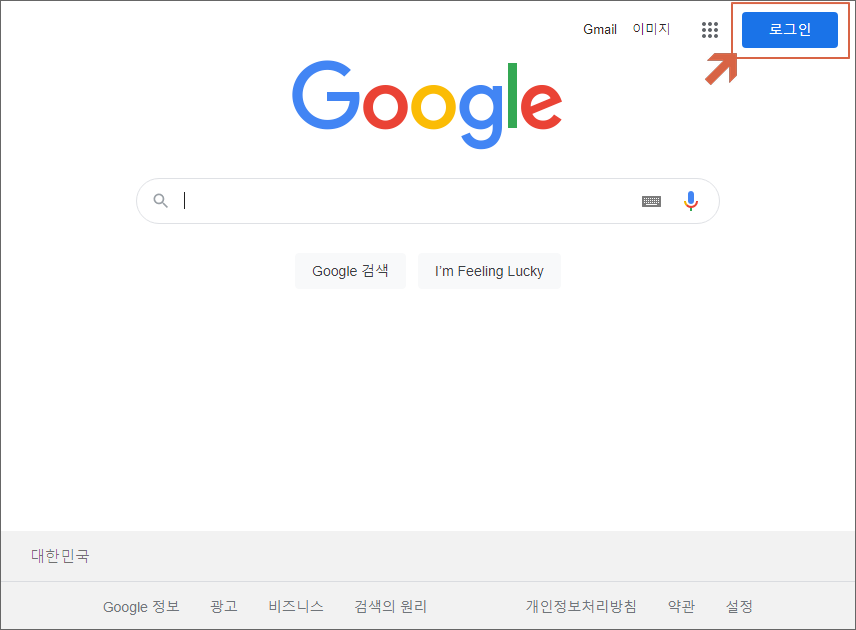
3. 계정 만들기 시작
아래 [ 계정 만들기 ] 를 눌러 주세요.

4. [ 본인계정 ] 선택
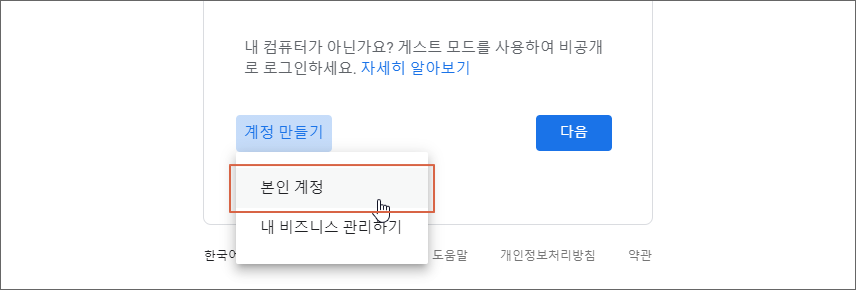
5. 기본정보 입력
성 : 본인의 성
이름 : 본인의 이름
사용자이름 : 사용할 아이디를 영어로 입력
붉은색 글씨로 이미 사용 중이라고 나오면 다른 아이디를 입력하세요.
비밀번호 : 사용할 비밀번호 (문자, 숫자, 기호가 혼합된 8자 이상)
확인 : 사용할 비밀번호 동일하게 한번 더 입력
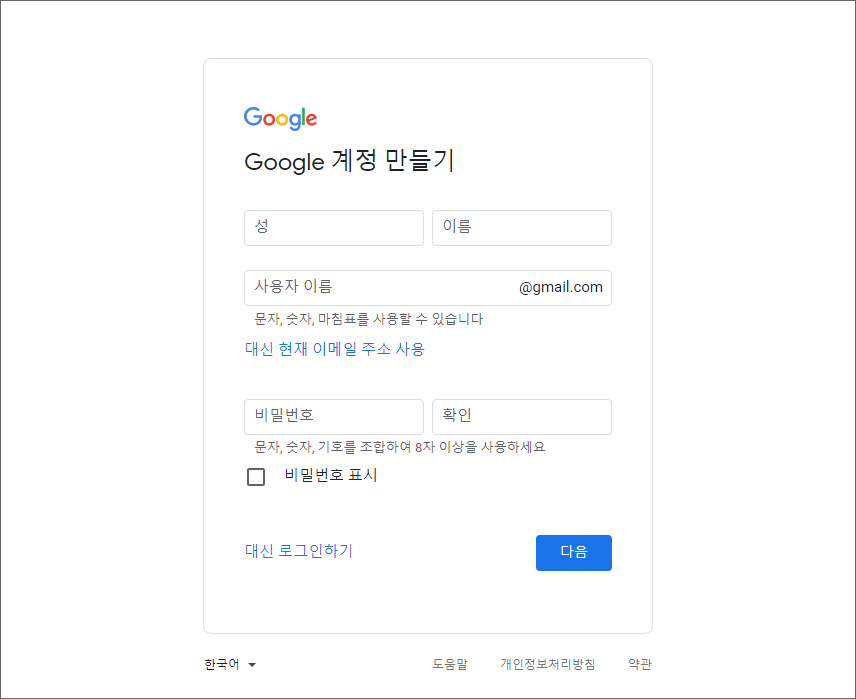
6. 추가 정보 입력
전화번호(선택사항) : 휴대폰 번호 입력. 필수사항 아님.
복구 이메일 주소(선택사항) : 새로 만든 계정을 복구할 때 사용하는 비상용 이메일 주소. 필수사항 아님.
연도 : 생일 중 년도 부분
월 : 생일 중 월 부분
일 : 생일 중 일 부분
성별 : 남/녀/공개안함/사용자지정 선택
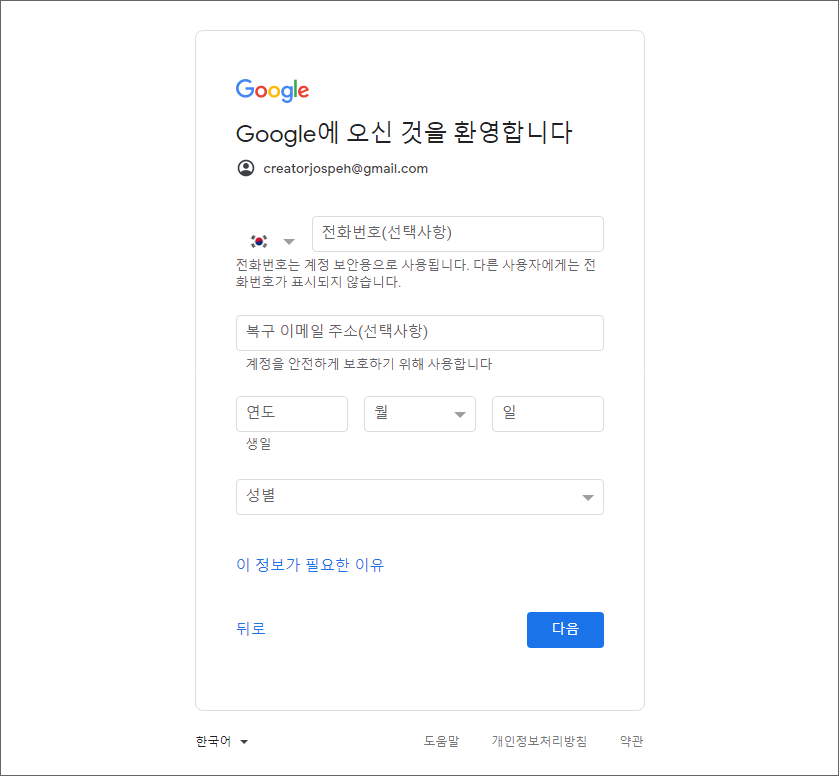
7. 약관 동의
맨 아래 두 개의 동의 체크한 후 [계정만들기] 누름
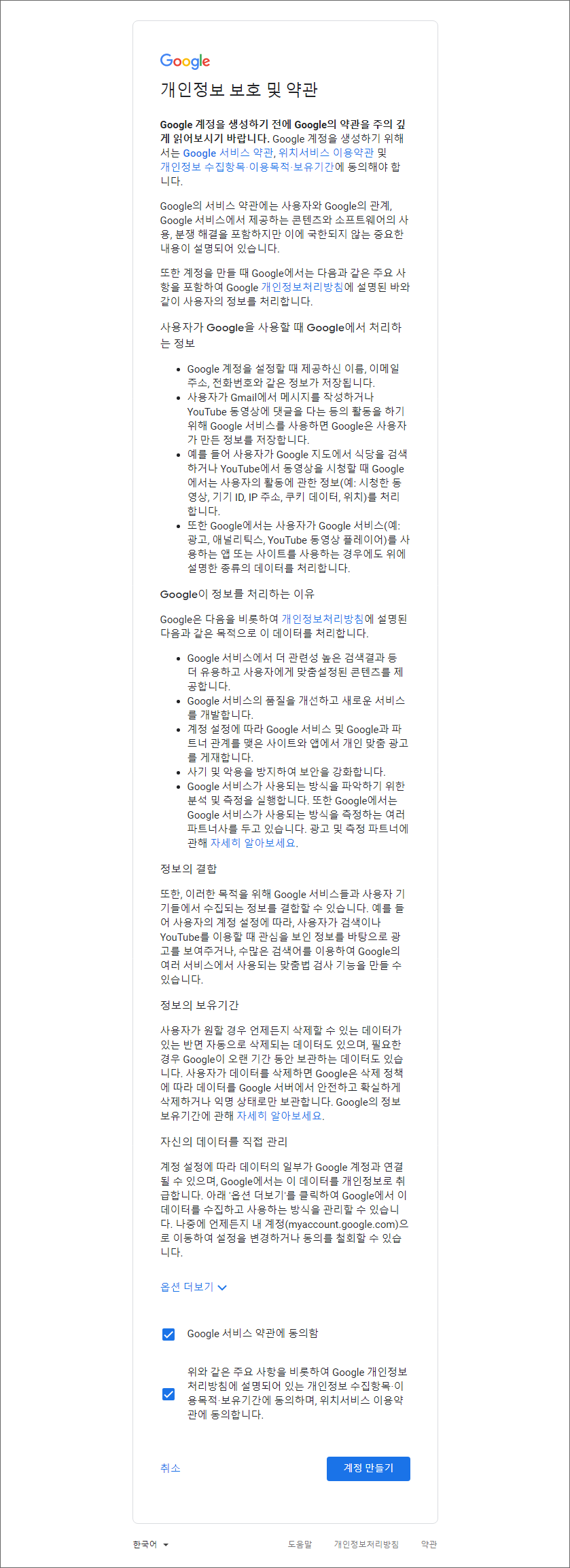
8. 완료 및 확인
오른쪽 위에 보면 로그인 버튼 대신 이름이 보이며 이름을 누르면 계정 창이 뜹니다.


가입이 잘 되었습니다.
이제 이 Goole 계정을 이용해서 YouTube 채널을 만들어 보도록 하겠습니다.